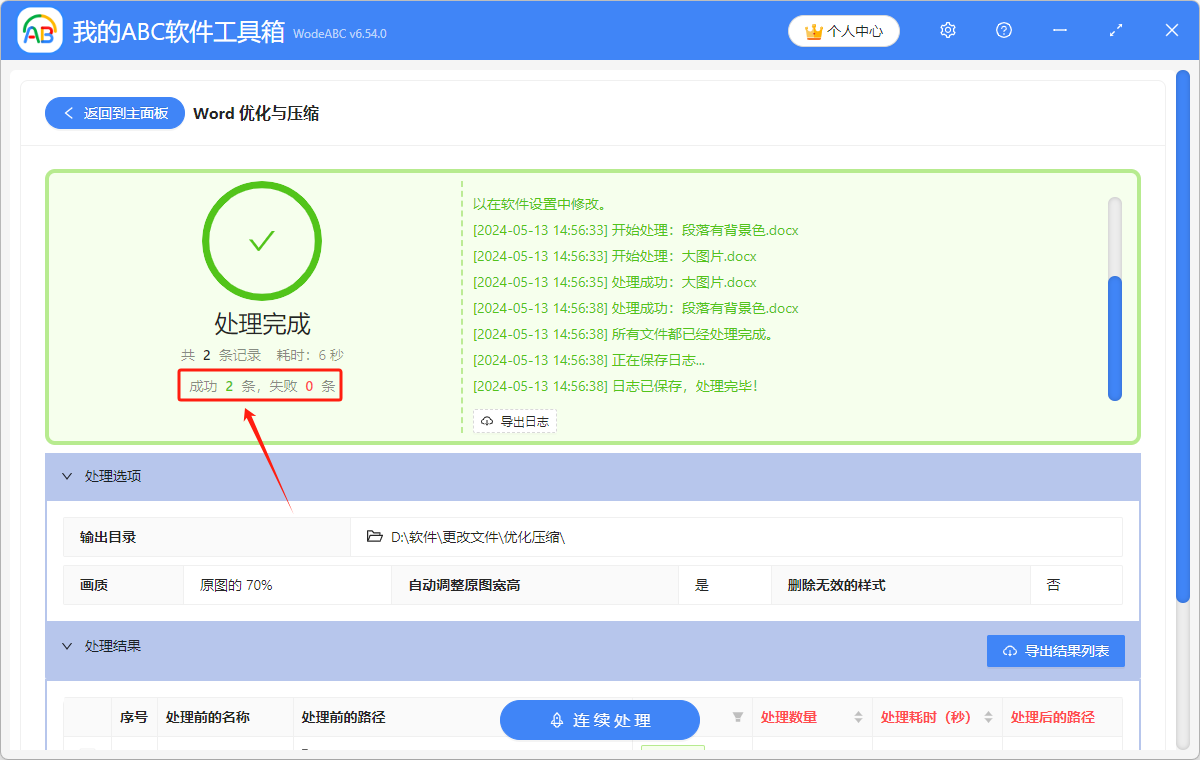當需要通過電子郵件或者網絡共享的方式發送 word 文件時,較小的文件能夠加快上傳和下載的速度,從而提高溝通的效率。 對於內容複雜或者含有大量圖像的 Word 文檔,對文檔進行壓縮,可以減少加載時間,使得閱讀和編輯更加流暢。 並且,較小的 Word 文檔還會減少文檔所占用的存儲空間、便於文檔在設備間的轉移。 下面給大家介紹一個方法,可以將大型 Word 文檔中的圖片進行壓縮,有多個大體積的 Word 文件需要處理時,可以使用這個方法對文件進行批量壓縮。
使用場景
想要加快文件打開速度、提升文檔的傳輸效率、縮小大型Word文件的體積時,可以使用這個方法,將多個大體積的 Word 文檔中的圖片進行壓縮。
效果預覽
處理前:

處理後:

操作步驟
1.打開下面的這個軟件,點擊「壓縮解壓」,選擇「Word 優化與壓縮」。
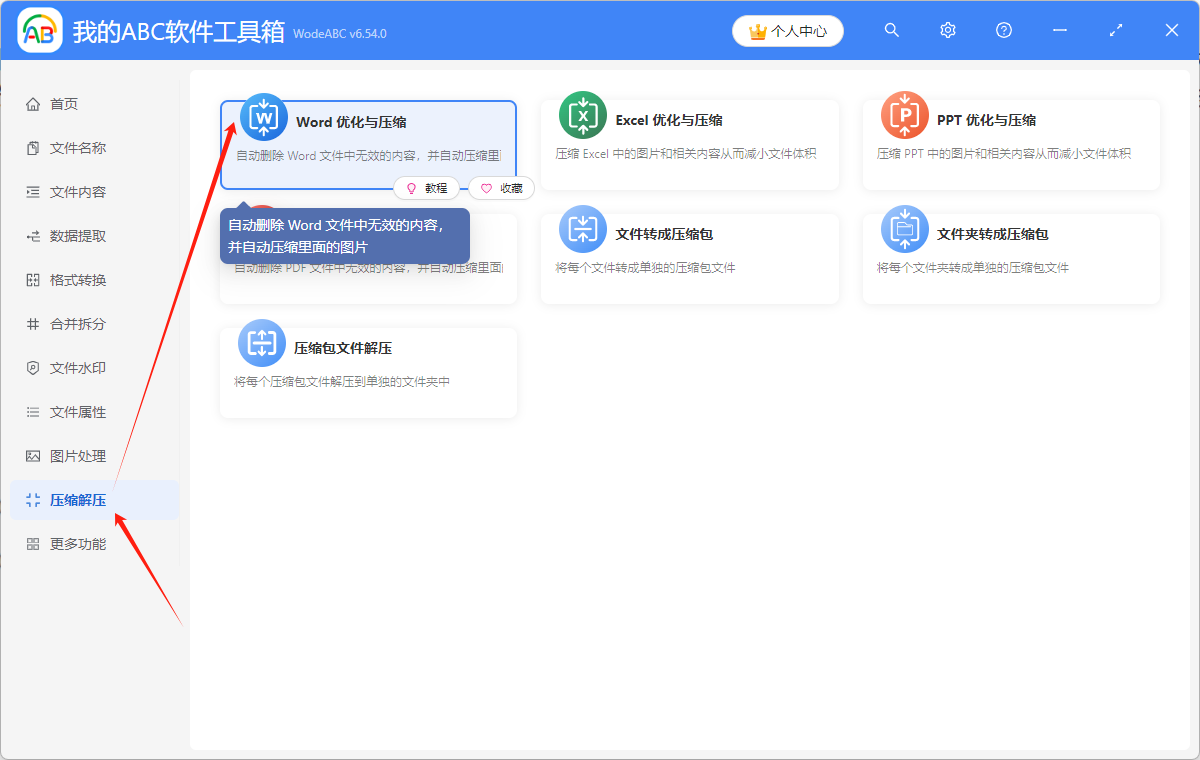
2.點擊「添加文件」,或者「從文件夾中導入文件」,或者直接將想要處理的 Word 文件拖到軟件中來。 這三種方法都可以添加自己想要批量壓縮的大型 Word 文檔,根據自己的情況進行選擇。
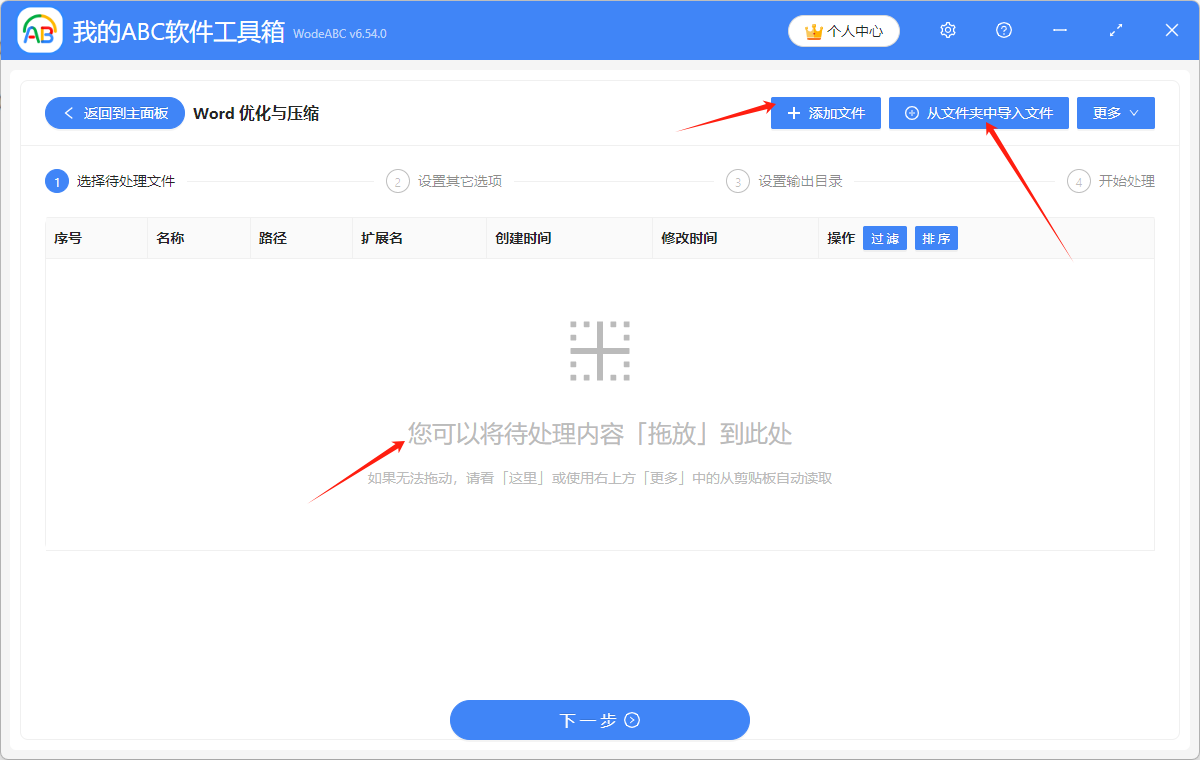
多個 Word 文件添加成功後,會在下方箭頭指的位置顯示出來,可以再次確認想要處理的 Word 文件是否全部添加成功了。
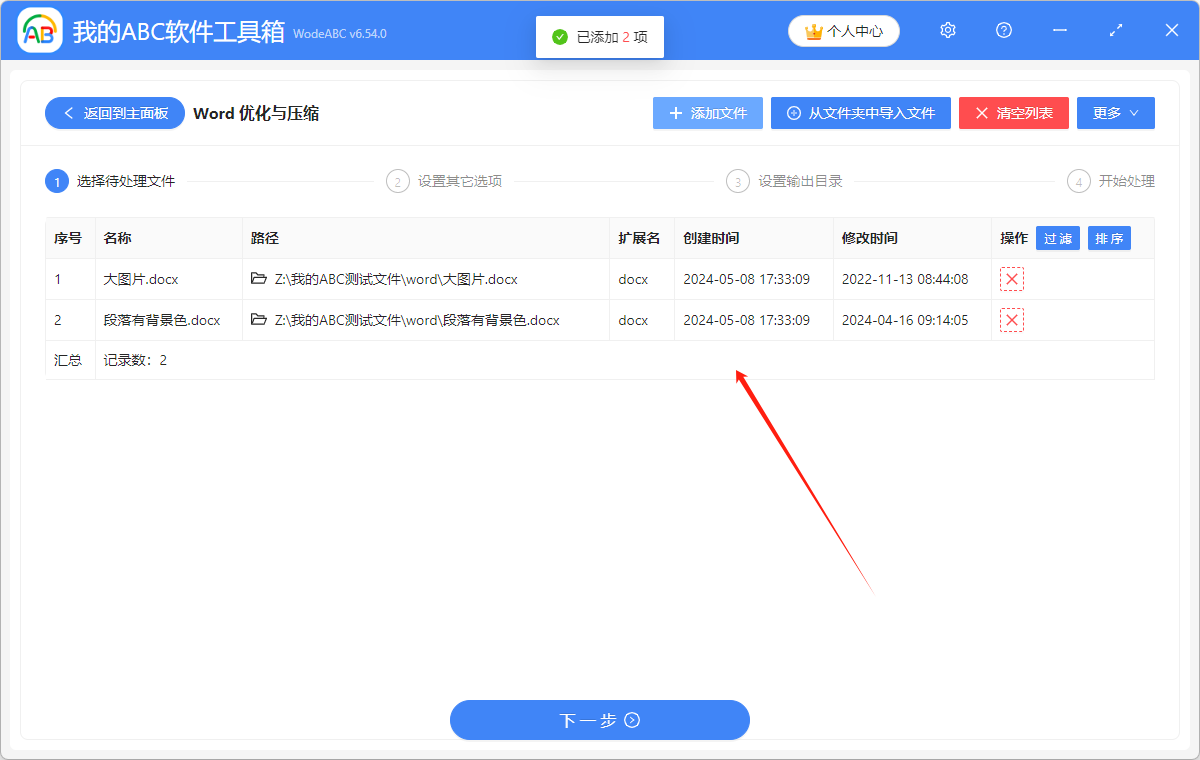
3.查看下方說明處的提示,對選項進行設置。
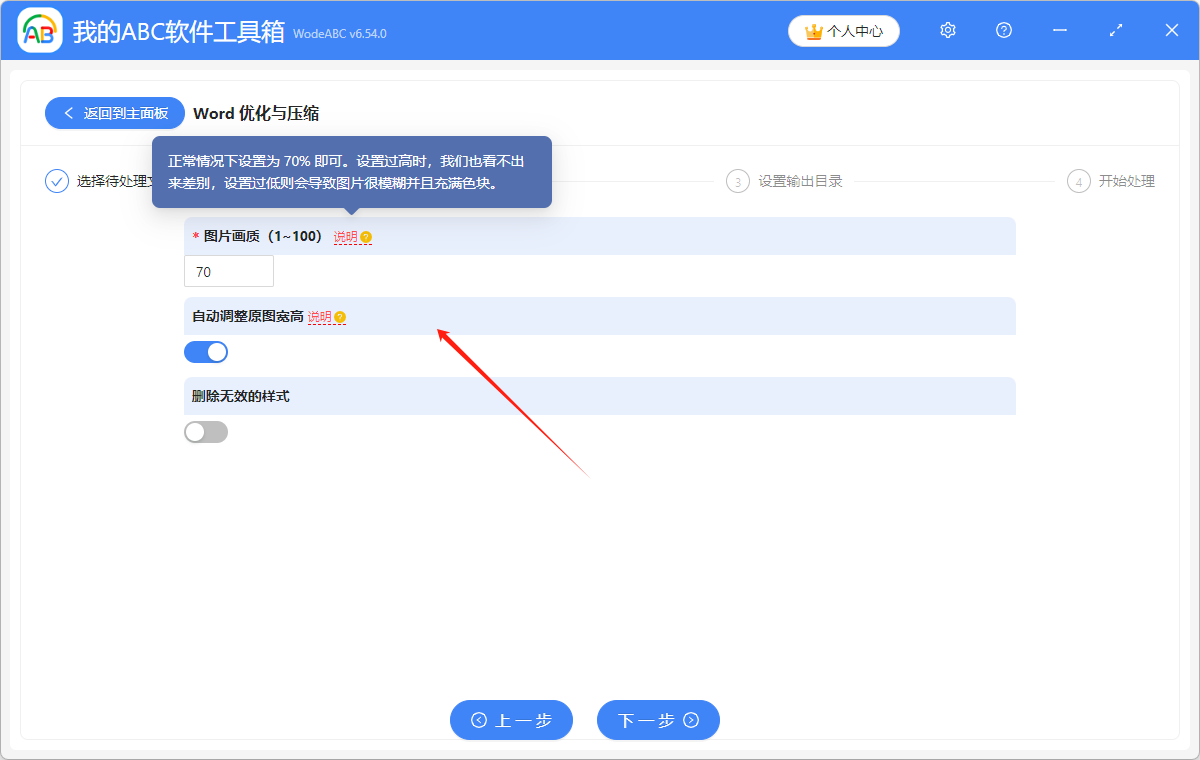
4.點擊「瀏覽」,選擇批量縮小體積後的 Word 文檔的保存位置。
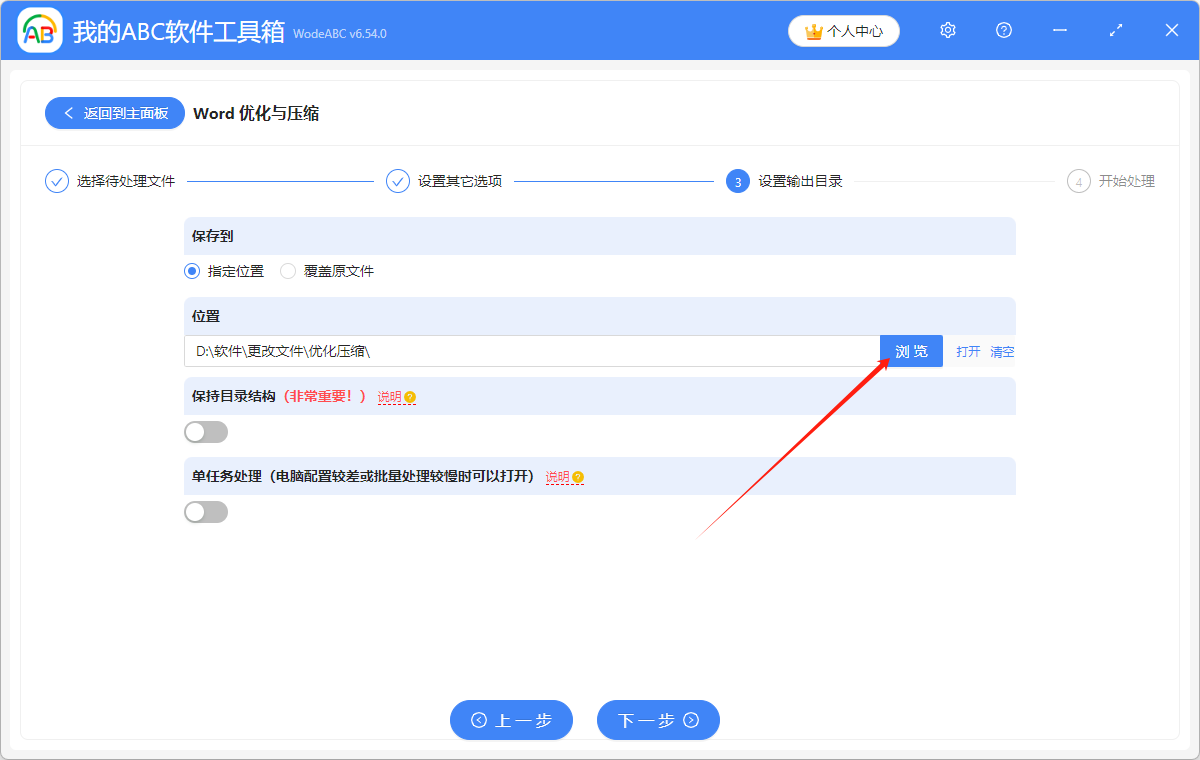
5.顯示「失敗0條」,表示我們成功將多個大型的 Word 文檔中的圖片進行了壓縮。 在處理後的 Word 文件的保存位置進行查看就可以了。